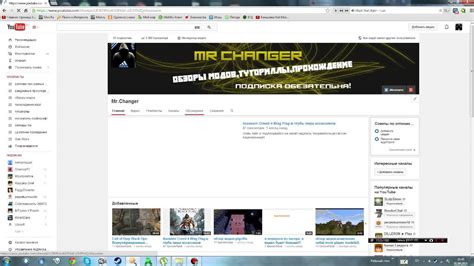Майнкрафт - это популярная видеоигра, позволяющая игрокам воздвигать различные строения и исследовать виртуальный мир. Однако, для комфортной игры может потребоваться увеличение выделенной памяти, чтобы избежать лагов и снижения производительности. В данной статье мы рассмотрим несколько простых способов увеличить выделенную память в Майнкрафте.
Первым способом является изменение настроек в самой игре. По умолчанию Майнкрафт выделяет небольшое количество памяти, что может привести к ограничениям в процессе игры. Чтобы увеличить это значение, необходимо открыть лаунчер Майнкрафта и выбрать нужную версию игры. Далее нужно нажать на кнопку "Редактировать профиль" и в поле "JVM аргументы" указать новое значение для параметра Xmx. Например, можно написать "-Xmx4G", чтобы выделить 4 гигабайта памяти для игры.
Еще одним способом увеличения выделенной памяти является использование специальных лаунчеров, которые позволяют изменять настройки Майнкрафта более гибко. Например, лаунчер OptiFine имеет удобный интерфейс с различными опциями, включая возможность настройки выделенной памяти. При использовании таких лаунчеров обычно нет необходимости самостоятельно редактировать файлы игры.
Важно помнить, что увеличение выделенной памяти может потребовать наличия более мощного компьютера, так как это может повлиять на производительность системы. Рекомендуется пробовать различные значения выделенной памяти и следить за работой Майнкрафта для выбора оптимального варианта.
Увеличение выделенной памяти в Майнкрафте: инструкция и простые способы

Майнкрафт – это популярная игра, которая позволяет создавать и исследовать виртуальные миры. Однако, для комфортной игры в Майнкрафт может потребоваться увеличение выделенной памяти. В этой статье мы рассмотрим простые способы и инструкцию по увеличению выделенной памяти в Майнкрафте.
1. Проверьте требования системы.
Прежде чем увеличивать выделенную память в Майнкрафте, рекомендуется убедиться, что ваш компьютер соответствует минимальным требованиям системы для игры. Вы должны иметь достаточное количество оперативной памяти и свободного места на жестком диске.
2. Откройте лаунчер Майнкрафта.
Запустите лаунчер Майнкрафта, который вы используете для запуска игры.
3. Найдите настройки запуска.
В лаунчере Майнкрафта найдите раздел с настройками запуска игры. Обычно он находится в меню "Настройки" или "Настройки профиля".
4. Измените количество выделенной памяти.
В настройках запуска найдите параметр, отвечающий за количество выделенной памяти. Обычно он называется "JVM аргументы" или "JVM аргументы для профиля".
5. Увеличьте количество выделенной памяти.
Увеличьте значение параметра, отвечающего за количество выделенной памяти. Например, если значение равно "-Xmx2G", измените его на "-Xmx4G", чтобы выделить 4 гигабайта памяти.
6. Сохраните изменения.
Сохраните изменения в настройках запуска игры.
7. Запустите игру.
Запустите Майнкрафт и проверьте, работает ли игра с увеличенным значением выделенной памяти. Если вы заметите улучшения в производительности, значит, вы успешно увеличили выделенную память в Майнкрафте.
Важно:
- Увеличение выделенной памяти может уменьшить использование памяти других программ, которые работают на вашем компьютере.
- Не рекомендуется устанавливать слишком большое значение для выделенной памяти, так как это может вызвать проблемы с производительностью и стабильностью системы.
Заключение
Увеличение выделенной памяти в Майнкрафте может улучшить производительность и стабильность игры. Следуйте этой инструкции и простым способам, чтобы настроить выделение памяти под ваши нужды и наслаждайтесь игрой в Майнкрафт без лагов и зависаний.
Как увеличить выделенную память в Майнкрафте без модификаций

Майнкрафт - это популярная игра, которая может потреблять много ресурсов вашего компьютера. Если вы замечаете, что игра работает медленно или часто вылетает, это может быть связано с недостаточным количеством выделенной памяти для игры. В этой статье вы узнаете, как увеличить выделенную память в Майнкрафте без необходимости устанавливать модификации.
- Запустите игру с дополнительными параметрами
- Измените свойства ярлыка
- Измените параметры запуска в лаунчере
Откройте лаунчер Майнкрафта и выберите профиль, с которым вы хотите играть. Нажмите на кнопку "Изменить профиль" и в появившемся окне установите флажок "Расширенные параметры".
Под полем ввода "JVM аргументы" добавьте следующую строку:
-Xmx4G
Это означает, что 4 гигабайта памяти будут выделены для игры. Если у вас есть больше оперативной памяти, вы можете увеличить это значение. Например, для выделения 8 гигабайт памяти, строка будет выглядеть так:
-Xmx8G
Если вы запускаете игру через ярлык, вы можете изменить свойства ярлыка, чтобы автоматически выделять больше памяти для Майнкрафта. Щелкните правой кнопкой мыши на ярлыке и выберите "Свойства". В открывшемся окне перейдите на вкладку "Ярлык" и в поле "Объект" найдите строку с расположением исполняемого файла Майнкрафта. Добавьте параметры -Xmx4G или -Xmx8G в конец этой строки.
Если вы используете сторонний лаунчер, например, MultiMC или Twitch, вы можете изменить параметры запуска игры. Вам нужно найти настройки запуска и добавить параметр -Xmx4G или -Xmx8G, чтобы увеличить выделенную память для Майнкрафта.
Увеличение выделенной памяти может помочь улучшить производительность Майнкрафта, устранить лаги и снизить вероятность вылетов игры. Однако следует помнить, что выделение слишком большого количества памяти может привести к проблемам с производительностью и стабильностью игры. Поэтому рекомендуется экспериментировать с размером выделенной памяти для достижения наилучших результатов.
Увеличение выделенной памяти в Майнкрафте с помощью модификаций
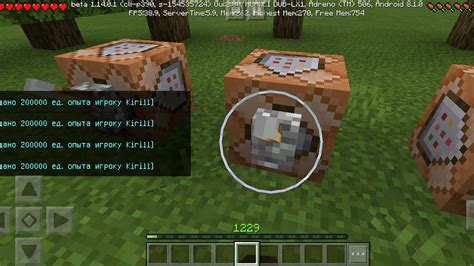
Выделенная память в Майнкрафте играет важную роль в оптимизации производительности и обеспечении плавной игры. Если у вас возникают проблемы с лагами или низким FPS, может быть необходимо увеличить выделенную память.
Один из способов увеличить выделенную память в Майнкрафте - использовать модификации, которые позволяют изменить настройки памяти в клиенте игры. Ниже приведены некоторые из них:
- OptiFine: OptiFine - популярная модификация для Майнкрафта, которая помогает оптимизировать игру и увеличивать производительность. В настройках OptiFine есть возможность увеличить выделенную память. Чтобы это сделать, вам нужно открыть настройки OptiFine (Options - Video Settings - Performance) и установить нужное значение в поле "Memory Allocated".
- BetterFps: BetterFps - еще одна модификация, которая помогает улучшить производительность Майнкрафта. Она оптимизирует использование памяти и устраняет некоторые причины лагов. Для изменения выделенной памяти в BetterFps необходимо открыть настройки модификации в игре и найти раздел "Allocated Memory". Здесь вы сможете установить желаемое значение памяти.
- VanillaFix: VanillaFix - модификация, направленная на оптимизацию производительности Майнкрафта без потери игрового опыта в виде дополнительных функций. Она также предоставляет возможность увеличить выделенную память в игре. Чтобы сделать это, необходимо открыть настройки модификации в игре и установить нужное значение в поле "Memory".
Примечание: увеличение выделенной памяти может помочь улучшить производительность игры, но не всегда является панацеей. Если у вас возникают проблемы с игрой, рекомендуется также обратить внимание на другие факторы, такие как настройки графики, установленные моды, наличие драйверов обновленных версий и т. д.
Использование модификаций для увеличения выделенной памяти в Майнкрафте - один из способов оптимизировать игру и повысить производительность. Однако, перед использованием любой модификации рекомендуется сделать резервную копию игры и следовать инструкциям, предоставляемым разработчиком модификации, чтобы избежать возможных проблем.